벤드 릴리프 편집
벤드 릴리프 편집(Edit Bend Relief) 도구를 사용하여 기존 벤드 릴리프를 편집하거나 모델에서 관련 형상을 선택하여 새 벤드 릴리프를 추가할 수 있습니다.
아래 단계에 따라 벤드 릴리프를 편집합니다.
1. 편집할 벤드 릴리프를 선택합니다.
3. 형상을 제거하고 재생성합니다.
4.  을 클릭합니다.
을 클릭합니다.
 을 클릭합니다.
을 클릭합니다.벤드 릴리프 선택
1. 벤드 릴리프를 포함하는 판금 부품을 연 상태에서 > 을 클릭합니다. 벤드 릴리프 편집(Edit Bend Relief) 탭이 열립니다.
2. 편집할 벤드 릴리프를 선택하거나 자동(Automatic)  을 클릭하여 자동으로 벤드 릴리프를 선택합니다.
을 클릭하여 자동으로 벤드 릴리프를 선택합니다.
 을 클릭하여 자동으로 벤드 릴리프를 선택합니다.
을 클릭하여 자동으로 벤드 릴리프를 선택합니다.벤드 릴리프 유형 변경
1. 벤드 릴리프 형태를 변경하려면 유형(Type) 목록에서 다른 유형을 선택하거나 형태(Shape) 탭을 사용합니다.
◦ 립(Rip) - 선택한 벤드 릴리프가 치수가 없는 립 릴리프로 편집됩니다.
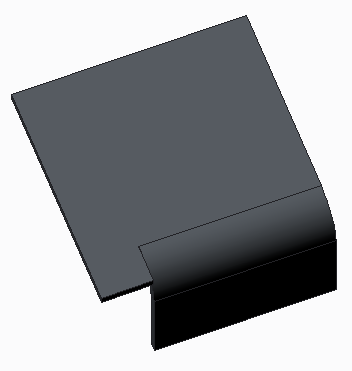
◦ 사각(Rectangular) - 선택한 벤드 릴리프가 너비와 깊이 치수가 있는 사각 릴리프로 편집됩니다.

◦ 타원형(Obround) - 벤드 릴리프가 너비와 깊이 치수가 있는 타원형 릴리프로 편집됩니다.
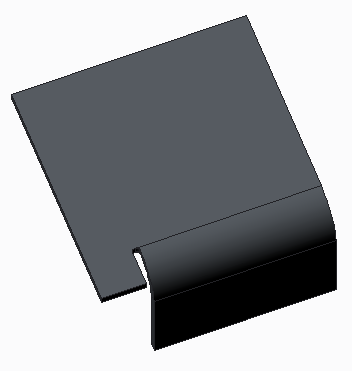
◦ [<매개 변수 값>] - 선택한 모든 벤드 릴리프를 SMT_DFLT_BEND_REL_TYPE 매개 변수 값으로 편집합니다.
2. 선택한 릴리프에 적용 가능한 깊이 유형을 설정하려면 깊이(Depth) 목록 또는 형태(Shape) 탭 목록에서 벤드 릴리프 깊이 유형을 선택합니다.
◦ 블라인드(Blind) - 인접한 상자 또는 아래 상자에 설정된 깊이로 벤드 릴리프를 생성합니다.
◦ 벤드까지(Up to Bend) - 벤드 선까지 벤드 릴리프를 생성합니다.
◦ 벤드에 접함(Tangent to Bend)(타원형 유형) - 벤드에 접하는 벤드 릴리프를 생성합니다.
◦ [<매개 변수 값>] - SMT_DFLT_BEND_REL_DEPTH_TYPE 매개 변수 값을 사용합니다.
3. 블라인드(Blind) 옵션에 대한 릴리프 깊이 값을 설정하려면 다음 옵션 중 하나를 사용합니다.
◦ 두께(Thickness) - 판금 벽 두께와 같은 기본 길이를 사용합니다.
◦ 2.0 * 두께(2.0 * Thickness) - 판금 벽 두께의 두 배인 기본 길이를 사용합니다.
◦ [<매개 변수 값>] - SMT_DFLT_BEND_REL_DEPTH 매개 변수 값을 사용합니다.
◦ 값 입력(Type a value) - 상자에 입력한 절대값을 사용합니다.
4. 벤드 릴리프의 길이 유형을 설정하려면 길이(Length) 목록 또는 형태(Shape) 탭 목록에서 옵션을 선택합니다.
◦ 블라인드(Blind) - 길이가 지정된 값인 벤드 릴리프를 생성합니다.
◦ 다음으로(To Next) - 길이가 다음 서피스까지인 벤드 릴리프를 생성합니다.
◦ 전체 통과(Through All) - 모든 서피스를 통과하는 벤드 릴리프를 생성합니다.
◦ [<매개 변수 값>] - SMT_DFLT_BEND_REL_LENGTH_TYPE 매개 변수 값을 사용합니다.
5. 블라인드(Blind) 옵션에 대한 릴리프 길이 값을 설정하려면 다음 옵션 중 하나를 사용합니다.
◦ 두께(Thickness) - 판금 벽 두께와 같은 기본 길이를 사용합니다.
◦ 2.0 * 두께(2.0 * Thickness) - 판금 벽 두께의 두 배인 기본 길이를 사용합니다.
◦ [<매개 변수 값>] - SMT_DFLT_BEND_REL_LENGTH 매개 변수 값을 사용합니다.
◦ 값 입력(Type a value) - 상자에 입력한 절대값을 사용합니다.
6. 벤드 릴리프 너비를 설정하려면 너비(Width) 상자 또는 형태(Shape) 탭의 너비 상자에서 다음 옵션 중 하나를 사용합니다.
◦ 두께(Thickness) - 판금 벽 두께와 같은 기본 너비를 사용합니다.
◦ 2.0 * 두께(2.0 * Thickness) - 판금 벽 두께의 두 배인 기본 너비를 사용합니다.
◦ [<매개 변수 값>] - SMT_DFLT_BEND_REL_WIDTH 매개 변수 값을 사용합니다.
◦ 값 입력(Type a value) - 상자에 입력한 절대값을 사용합니다.
벤드 릴리프 제거 및 재생성
옵션(Options) 탭을 사용하여 선택한 벤드 릴리프에 대한 제거 설정을 지정합니다.
1. 벤드 릴리프(Bend Reliefs) 목록에서 벤드 릴리프를 선택합니다.
아래 그림에는 편집 전의 벤드 릴리프가 나와 있습니다.
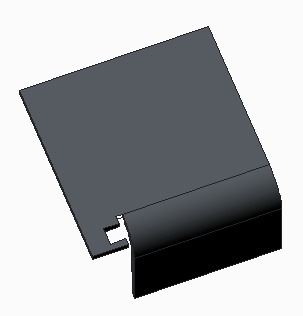
2. 최대 2개의 경계 서피스를 선택합니다.
3. 시스템이 결정한 방법을 사용하여 릴리프를 닫으려면 기본 제거(Default removal) 확인란을 클릭하여 선택합니다.
아래 그림에서 강조표시된 서피스는 기본 제거를 사용하여 제거하도록 선택되었습니다. 새 벤드 릴리프는 벤드까지(Up to Bend)의 너비가 0.50인 사각 릴리프로 생성되었습니다.
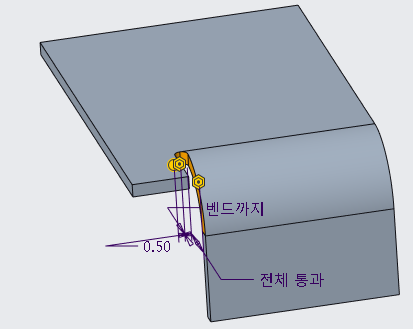
4. 릴리프를 닫는 방법을 설정하려면 제거 방법(Removal method) 목록에서 옵션을 선택합니다.
◦ 없음(None) - 기존 형상을 제거하지 않습니다.
◦ 탄젠트(Tangent) - 경계 서피스를 확장하여 원래 서피스에 접하는 평면 서피스로 만듭니다.
◦ 동일(Same) - 동일한 서피스 유형을 유지하면서 경계 서피스를 원래 경계를 넘어 확장합니다.
◦ 선형(Linear) - 선택된 제거 참조에 선형으로 경계 서피스를 연결합니다.
5. 릴리프의 경계 면과 벽 사이를 연결하는 데 사용되는 참조를 설정하려면 제거 참조(Removal reference) 목록에서 옵션을 선택합니다.
◦ 벤드 면까지(Up to Bend Side) - 경계 형상을 벤드 첨부 및 벤드 면에 대한 수직을 교차하는 평면까지 확장합니다.
◦ 벤드 시작까지(Up to Bend Start) - 경계 서피스를 벤드 시작까지 확장합니다.
◦ 벤드 축까지(Up to Bend Axis) - 경계 형상을 벤드 축까지 확장합니다.
◦ 벤드 끝까지(Up to Bend End) - 경계 형상을 벤드 끝까지 확장합니다.
◦ 벤드 정점까지(Up to Bend Apex) - 경계 면을 벤드 정점까지 확장합니다.
특성 변경
피쳐 특성을 변경하려면 특성(Properties) 탭을 사용합니다.
1. 피쳐 이름을 편집하려면 이름(Name) 상자에 새 이름을 입력합니다.
2. 브라우저에 피쳐 정보를 표시하려면  을 클릭합니다.
을 클릭합니다.
 을 클릭합니다.
을 클릭합니다. 벤드 릴리프 편집(Edit Bend Relief)
벤드 릴리프 편집(Edit Bend Relief)